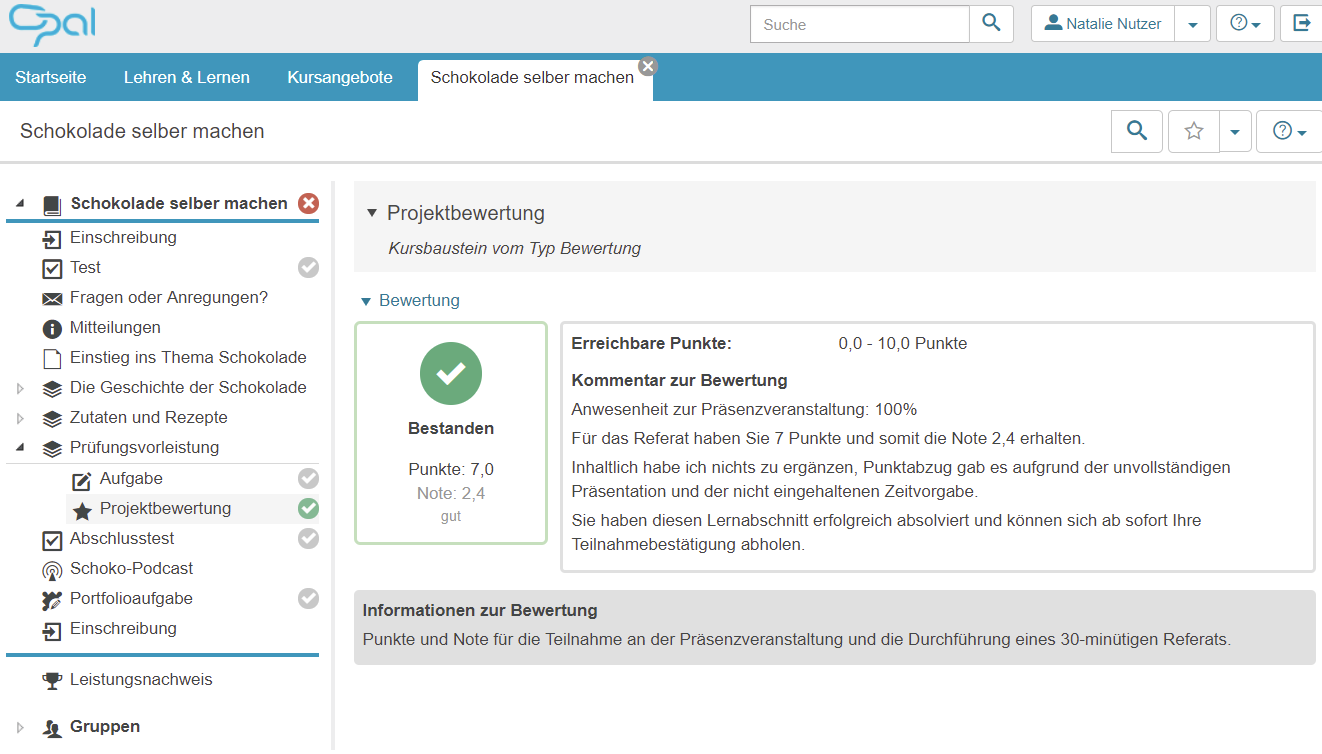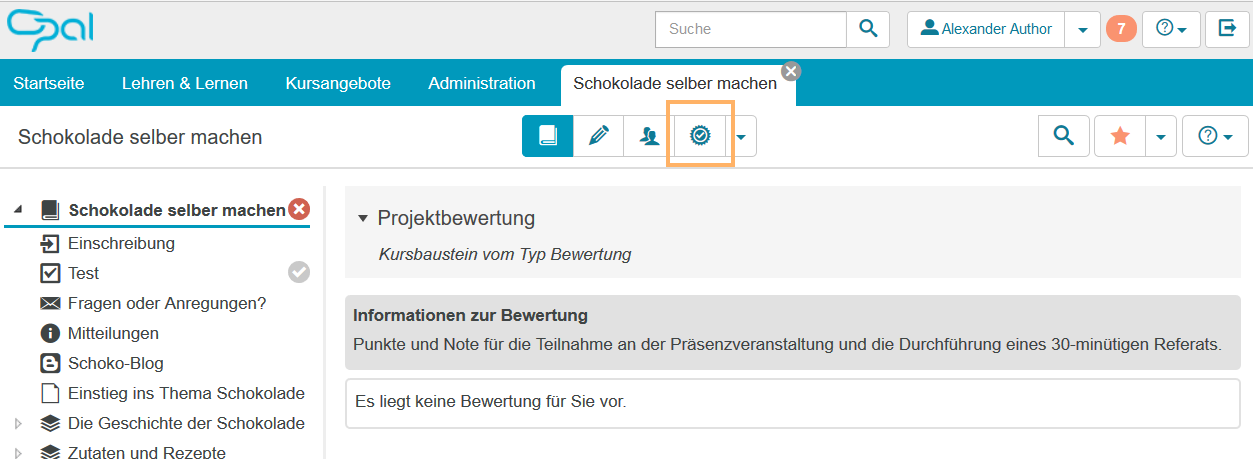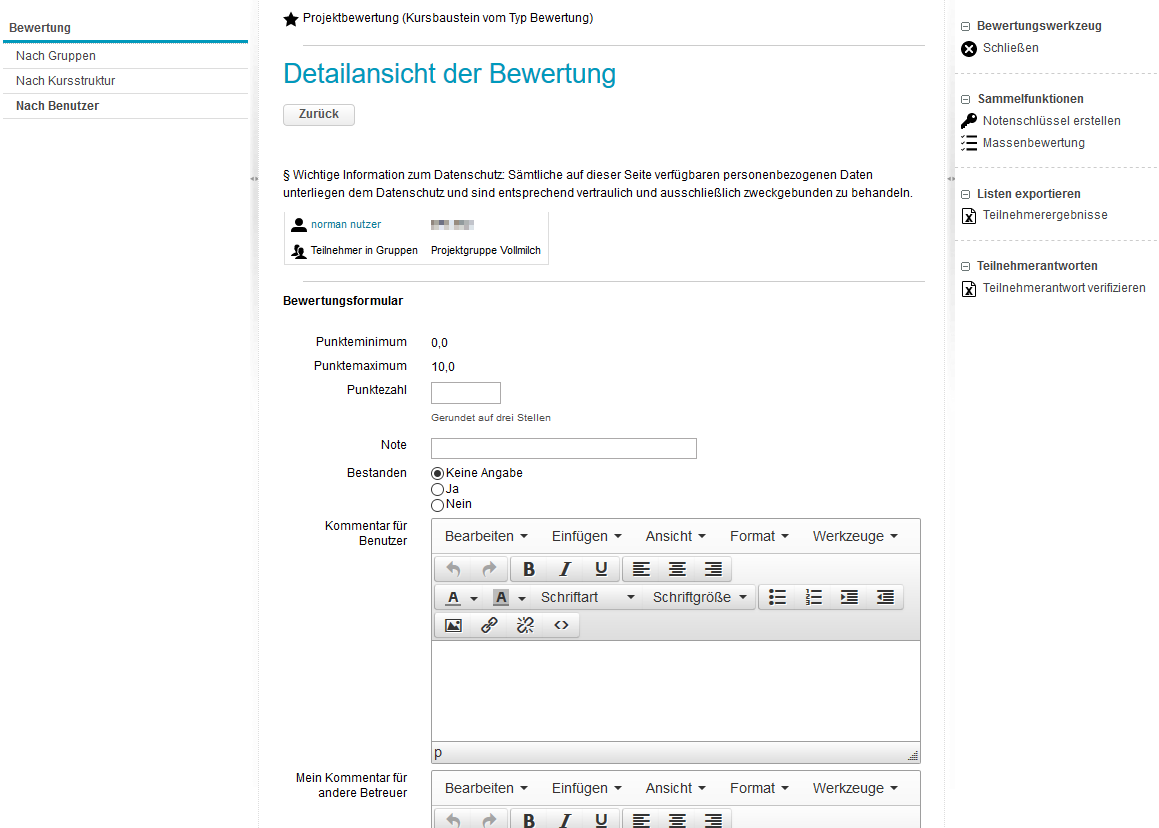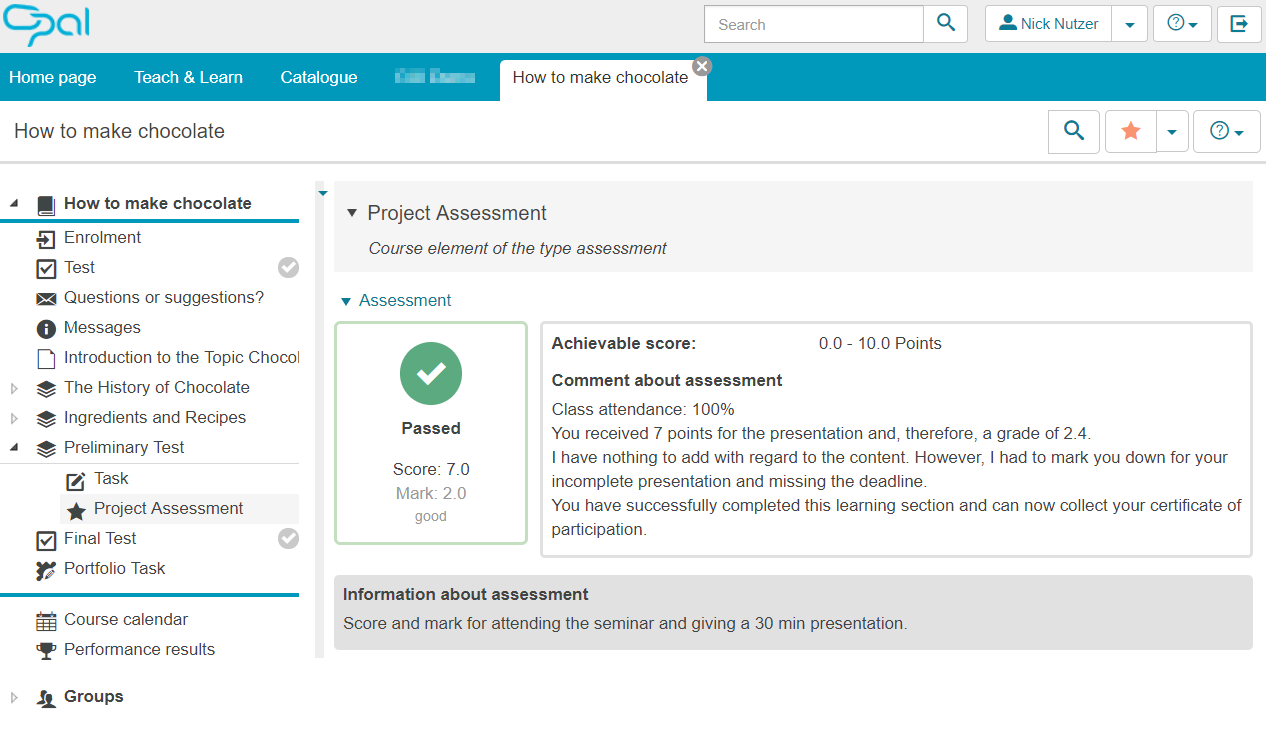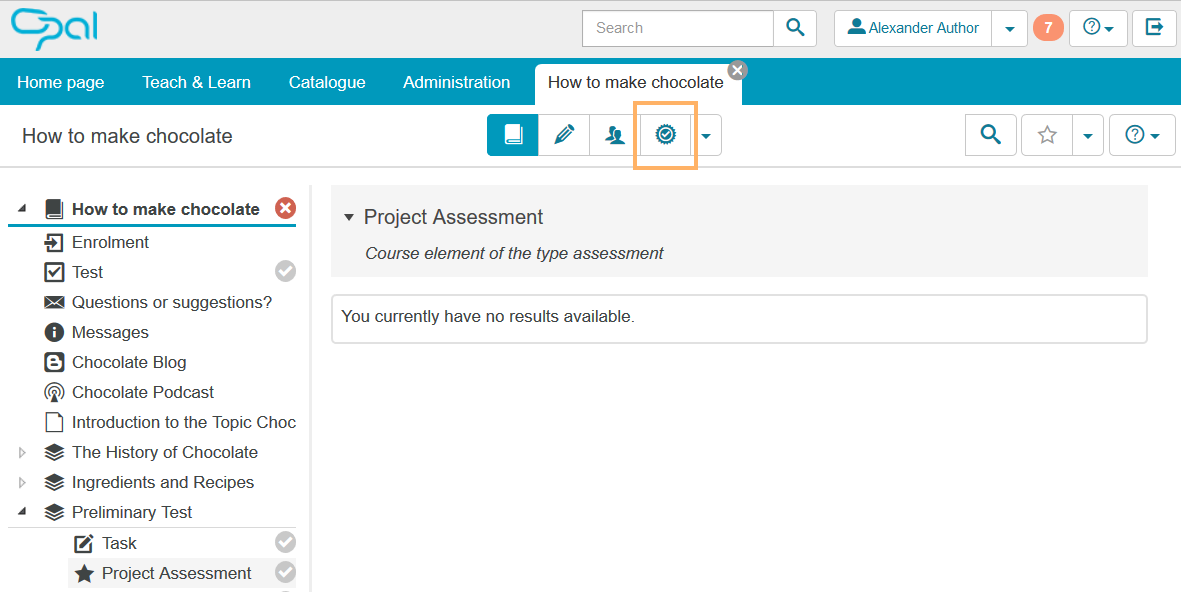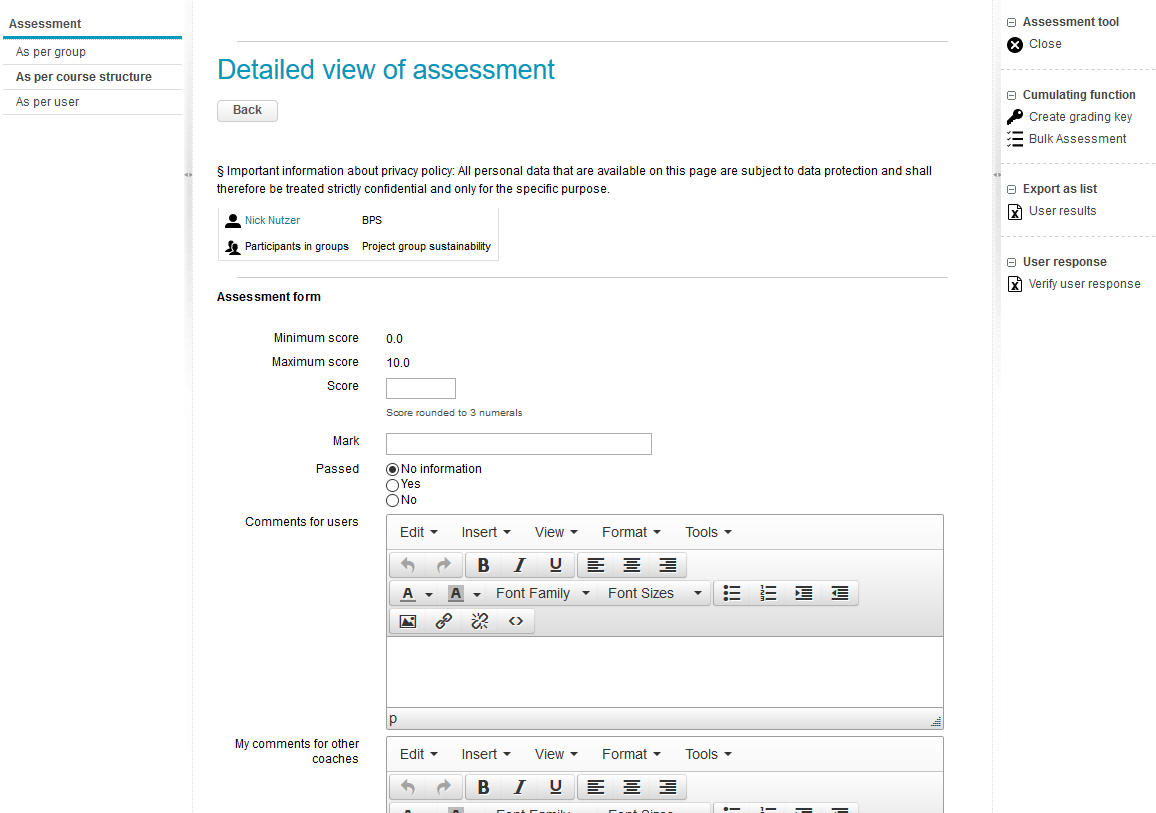Warnung: Aus Sicherheitsgründen wird das Dokument in einem eingeschränkten Modus angezeigt, da es sich nicht um die aktuelle Version handelt. Dadurch kann es zu Abweichungen und Fehlern kommen.
In der Kursansicht werden zu diesem Kursbaustein je nach Konfiguration, die Daten der erhaltenen Bewertung angezeigt. Mögliche Bewertungselemente sind: - Bestanden-Status: Bestanden / Nicht bestanden
- Erreichte Punktzahl
- Note als Zahl und im Wortlaut
- Erreichbare Punkte
- Kommentar zur Bewertung durch den Bewertenden
- Informationen zur Bewertung an alle Nutzer
| |
Als Nutzer können Sie in einem Kursbaustein Bewertung die erhaltenen Bewertungsinformationen ansehen. Weitere Funktionen sind zu diesem Bausteintyp aktuell nicht verfügbar.
Unbekanntes Makro: includeplus. Klicke auf diese Nachricht, um Details zu erfahren.
Das Makro [includeplus] befindet sich nicht in der Liste der registrierten Makros. Überprüfen Sie die Schreibweise oder wenden Sie sich an Ihren Administrator.
Im Kurseditor stehen Ihnen folgende Funktionen zur Verfügung:
|
Erläuterung zum Hinzufügen eines Kursbausteins aufklappen ...
Unbekanntes Makro: includeplus. Klicke auf diese Nachricht, um Details zu erfahren. Das Makro [includeplus] befindet sich nicht in der Liste der registrierten Makros. Überprüfen Sie die Schreibweise oder wenden Sie sich an Ihren Administrator. |
| Im Kurseditor sehen Sie folgende Konfigurationstabs zu einem Kursbaustein Bewertung : | |
|---|
| |
|---|
|
|---|
| In diesem Tab können Sie die verschiedenen Grundkonfigurationseinstellungen zur Bewertung vornehmen. Diese Einstellungen haben Auswirkung auf das Bewertungsformular und die angezeigten Informationen der Bewertung im Kursrun. Alle verfügbaren Optionen werden ausführlich im nachfolgenden Abschnitt Spezielle Konfigurationseinstellungen erläutert. |
|---|
| Zu einzelnen Kursbausteinbereichen können in diesem Tab verschiedene Übersetzungen hinterlegt werden. |
|---|
|
| Unbekanntes Makro: includeplus. Klicke auf diese Nachricht, um Details zu erfahren. Das Makro [includeplus] befindet sich nicht in der Liste der registrierten Makros. Überprüfen Sie die Schreibweise oder wenden Sie sich an Ihren Administrator. InformationPublizieren Sie Ihren Kurs, um die Konfiguration abzuschließen und die Ressource für die Teilnehmer verfügbar zu machen. Allgemeine Informationen zur Bewertung, zum Bewertungswerkzeug und der Verwendung von Leistungsnachweisen finden Sie im Abschnitt Bewertungen. |
SuccessLernpfade und bedingte Aktivitäten
Vom persönlichen Ergebnis des Lernenden abhängig, kann mit dem Kursbaustein Bewertung Einfluss auf Sichtbarkeit und Zugang zu anderen Kursbausteinen genommen werden. Adaptive - auch leistungsabhängige - Lernpfade sind so realisierbar.
WarningBeachten Sie bitte
Um im Bewertungswerkzeug Bewertungen für Nutzer vornehmen zu können, müssen die zu bewertenden Nutzer in einer Gruppe eingetragen sein. Nutzen Sie dazu den Kursbaustein Einschreibung oder tragen Sie über das Gruppenmanagement selbst Nutzer in eine kursinterne Gruppe ein.
In der Kursansicht eines Bewertungsbausteins steht Ihnen als Autor der Zugang zu folgenden Bearbeitungsmöglichkeiten offen:
| - Um Bewertungen für diesen Kursbaustein vorzunehmen, wechseln Sie in das Bewertungswerkzeug des Kurses.
| | 2. Nutzen Sie eine der Navigationshilfen Gruppen, Kursstruktur oder Benutzer, um zum gewünschten Kursbaustein und weiter zum Bewertungsformular eines Nutzers zu gelangen.
Wie geht das? ...
Um für einen Kursbaustein Bewertungen vorzunehmen, gehen Sie wie folgt vor: - Im Bewertungswerkzeug gibt es auf der linken Seite die Einträge Nach Gruppen , Nach Kursstruktur und Nach Benutzer . Klicken Sie auf den Eintrag Nach Kursstruktur .
- Es öffnet sich eine Liste mit allen bewertbaren Kursbausteinen. Wählen Sie hinter dem betreffenden Kursbaustein Bewertung den Link Teilnehmer wählen aus.
Sie sehen eine Übersicht mit allen Gruppen bzw. Nutzern für die Sie eine Bewertung zum gewählten Kursbaustein vergeben können. Navigieren Sie weiter bis in das Bewertungsformular eines einzelnen Nutzers. InformationSie können nur Nutzer sehen, die einer Gruppe des Kurses angehören.
3. Füllen Sie das Bewertungsformular aus und bestätigen Sie die Bewertung mit der Schaltfläche Speichern. | |
InformationWollen Sie Bewertungen für mehrere Nutzer vornehmen, bietet das Bewertungswerkzeug die erweiterte Funktion Massenbewertung . Informationen zu dieser Funktion enthält die Seite Bewertungswerkzeug. |
|---|
InformationWenn Sie als Kursverantwortlicher möchten, dass auch andere Nutzer Bewertungen vornehmen dürfen, so können Sie dies über eine Rechtegruppe mit dem Recht auf das Bewertungswerkzeug ermöglichen.
Depending on the configuration, the assessment data for each course element is displayed in the course view. Possible assessment elements are: - Passed status: Passed / not passed
- Score
- Mark in numbers and words
- Achievable score
- Comment about assessment (by the assessor)
- Information about assessment (to all users)
| |
As a user, you can view your assessment information in a course element Assessment . Further functions are currently not available for this element type.
Unbekanntes Makro: includeplus. Klicke auf diese Nachricht, um Details zu erfahren.
Das Makro [includeplus] befindet sich nicht in der Liste der registrierten Makros. Überprüfen Sie die Schreibweise oder wenden Sie sich an Ihren Administrator.
The following functions are available in the course editor:
Add a course element assessment |
Click to open instructions on how to add a course element ...
Unbekanntes Makro: includeplus. Klicke auf diese Nachricht, um Details zu erfahren. Das Makro [includeplus] befindet sich nicht in der Liste der registrierten Makros. Überprüfen Sie die Schreibweise oder wenden Sie sich an Ihren Administrator. |
General configuration settings | In the course editor, you will see the following configuration tabs for a course element Assessment : |
Configuration options in the tab title and description ...
Unbekanntes Makro: includeplus. Klicke auf diese Nachricht, um Details zu erfahren. Das Makro [includeplus] befindet sich nicht in der Liste der registrierten Makros. Überprüfen Sie die Schreibweise oder wenden Sie sich an Ihren Administrator. |
|---|
|
Configuration options in the tab visibility and access ...
Unbekanntes Makro: includeplus. Klicke auf diese Nachricht, um Details zu erfahren. Das Makro [includeplus] befindet sich nicht in der Liste der registrierten Makros. Überprüfen Sie die Schreibweise oder wenden Sie sich an Ihren Administrator. |
|---|
|
|---|
| In this tab, you can make various basic configuration settings for the assessment. These settings have an effect on the assessment form and the assessment information displayed in the course view. All available options are described in detail in the following section Special configuration settings . |
|---|
| In this tab, different translations can be added to individual course element areas. |
|---|
|
Special configuration settings | Unbekanntes Makro: includeplus. Klicke auf diese Nachricht, um Details zu erfahren. Das Makro [includeplus] befindet sich nicht in der Liste der registrierten Makros. Überprüfen Sie die Schreibweise oder wenden Sie sich an Ihren Administrator. InformationPublish your course to complete the configuration and to make the resource available to participants. For general information on the assessment, assessment tool, and use of performance results, refer to the section Assessments. |
SuccessLearning paths and associated activities
Depending on the learner's result, the course element Assessment can influence the visibility of and access to other course elements. Adaptive - as well as performance-based - learning paths are thus possible.
WarningPlease note
To be able to assess users in the assessment tool, they must be enrolled in a group. While the course element Enrolment can be used for this purpose, you can also register users for a course internal group via the Group management.
In the course view of an assessment element, authors have access to the following editing options:
Submit assessment for a user | - To perform assessments for this course element, switch to the assessment tool of the course.
| | 2. Use one of the provided navigation aids (group, course structure, or user) to get to the desired course element and thus to the assessment form of a user.
How to do that? ...
To perform assessments for a course element, proceed as follows: - Go to the assessment tool. In the upper left pane, you will find the entries As per group , As per course structure , and As per user . Click on As per course structure .
- It opens a list with all assessable course elements. Select the link Select participants next to the course element Assessment .
You can see an overview of all groups or users to which you can assign an assessment for the selected course element. Continue navigating until you get to the assessment form of an individual user. InformationYou can only see users who are enrolled in a group of the course.
3. Fill in the assessment form and confirm the assessment with Save . | |
InformationIf you want to assess multiple users, the assessment tool provides the advanced function Bulk assessment . For further information on this function, see the page Assessment tool. |
|---|
InformationIf you also want to allow other users to perform assessments, you can do so by means of a right group with the right to the assessment tool.